中望cad将一个直角变成圆角的教程
2023-07-31 15:51:24作者:极光下载站
中望cad可以简单看作成一款绘图软件,为用户带来了简单易用的操作界面,让用户操作起来便于绘制,能够让用户高效顺畅的完成设计,为用户带来了不错的使用体验,因此中望cad软件受到了不少用户的称赞,当用户在使用中望cad软件时,经常需要在图纸上绘制出不同类型的形状、线条来满足自己的绘图需求,最近小编看到有用户问到中望cad怎么将一个直角变成圆角的问题,这个问题相信大部分用户经常遇到的,其实设置的过程是很简单的,用户简单的在菜单栏中找到圆角功能,接着在下方的命令中输入r并设置好圆角半径,接着选中直角的两个边即可设置成功,那么接下来就让小编来和大家介绍一下中望cad将一个直角变成圆角的方法教程吧。
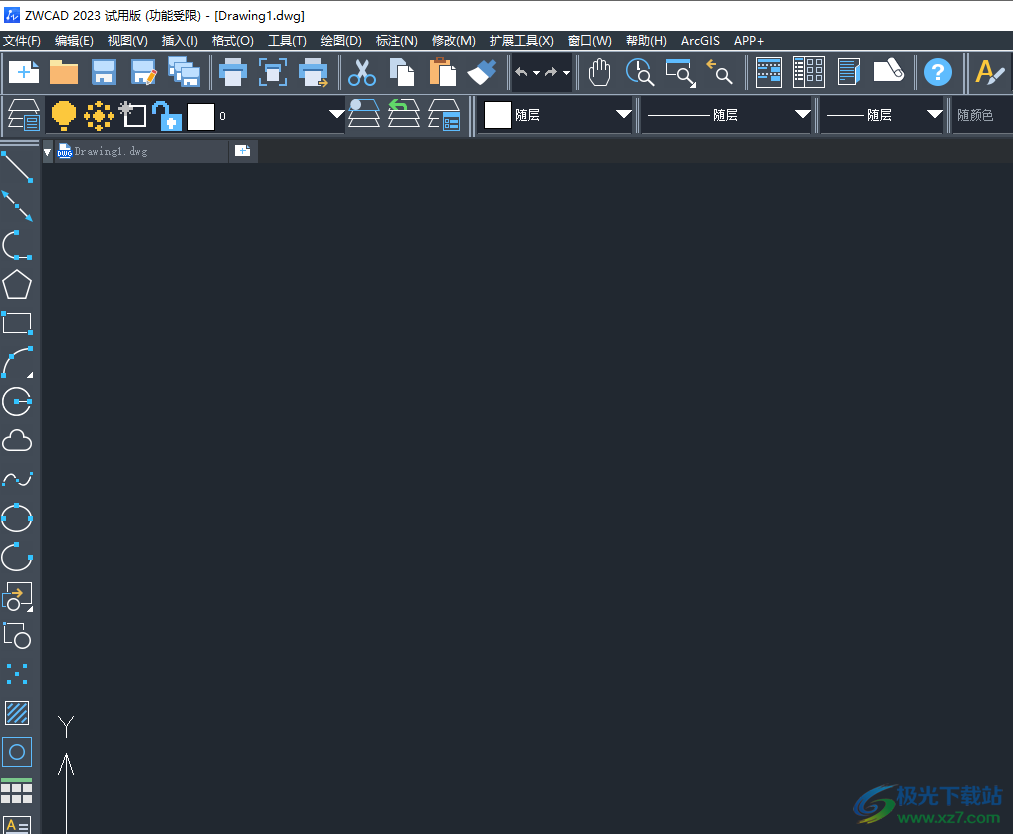
方法步骤
1.用户在电脑桌面上打开中望cad软件,并来到绘制页面上来解决问题
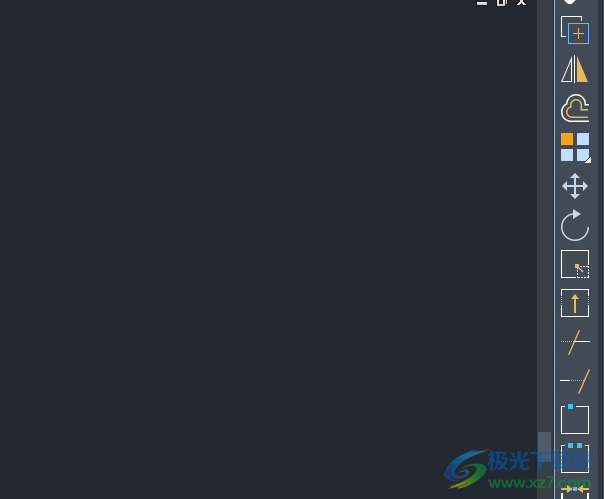
2.首先在在右侧的工具栏中点击矩形工具,并在页面上绘制出直角矩形
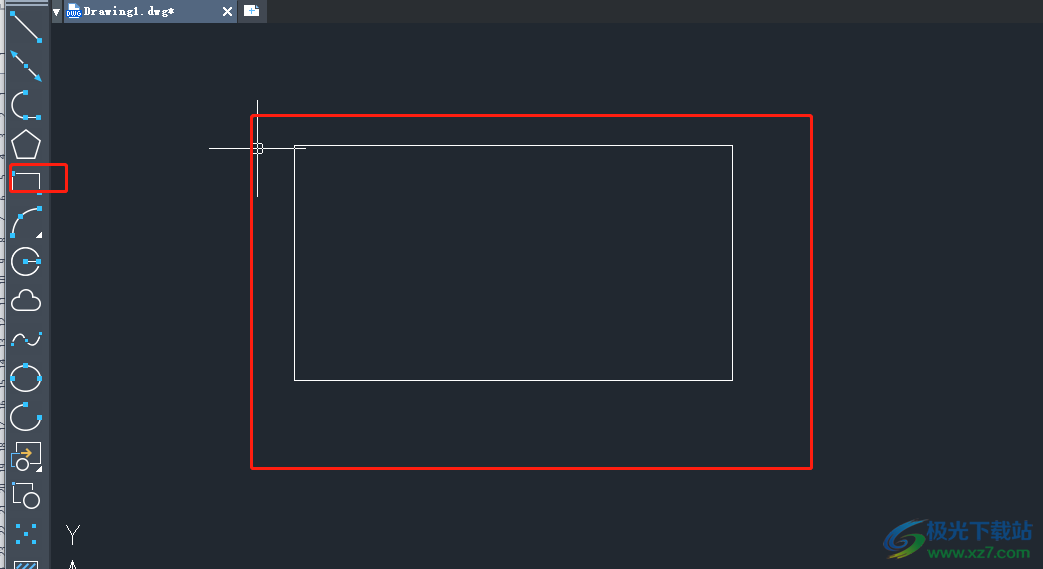
3.接着点击菜单栏中的修改选项,在弹出来的下拉选项卡中,用户选择圆角选项
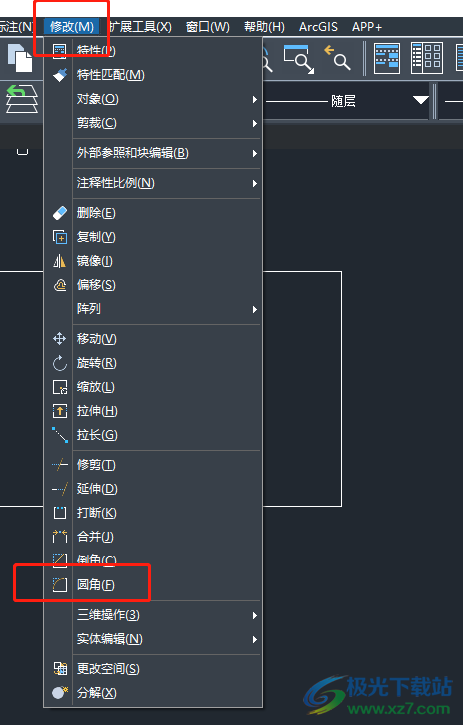
4.随后用户需要在下方的命令栏中显示出来的选取第一个对象的提示文字,用户直接输入r并按下回车键
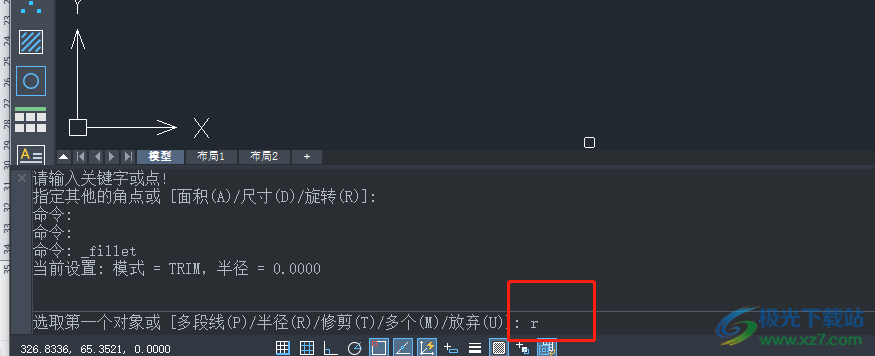
5.这时会在命令栏中显示出圆角半径的提示文字,用户按需输入半径数值并按下回车键
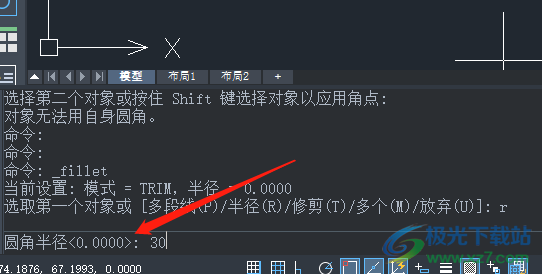
6.设置完成后,用户在依次选择好直角的两条边并按下回车键,即可成功将直角变成圆角,如图所示
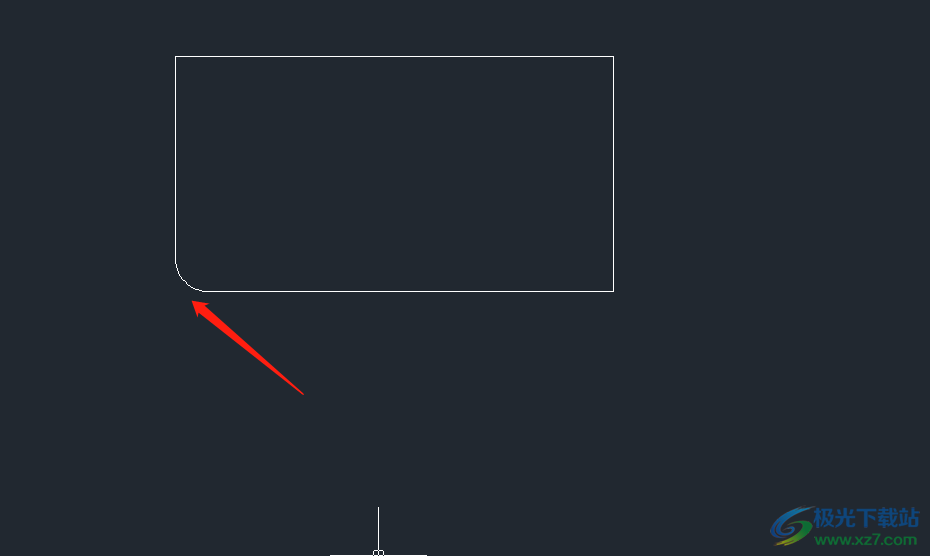
以上就是小编对用户提出问题整理出来的方法步骤,用户从中知道了大致的操作过程为画出直角——点击修改——选择圆角——在命令栏中根据提示输入r——设置圆角半径——选中直角的两条边——回车即可设置成功,方法简单易懂,感兴趣的用户可以来试试看。
